Что такое Sysdm.cpl и как его использовать
 Если вы ищете способ оптимизировать устройство с Windows 11, устранить распространенные проблемы или получить доступ к аппаратным конфигурациям, sysdm.cpl или Свойства системыПанели управления — это ваш путь ко всему этому.
Если вы ищете способ оптимизировать устройство с Windows 11, устранить распространенные проблемы или получить доступ к аппаратным конфигурациям, sysdm.cpl или Свойства системыПанели управления — это ваш путь ко всему этому.
Каковы ключевые функции sysdm.cpl?
- Переименовать ваш ПК — Ваш ПК будет иметь имя по умолчанию, которое может быть трудно распознать, когда вы пытаетесь подключиться к нему удаленно. Чтобы упростить это, вы можете переименовать его из управления sysdm.cpl. Вы также можете присоединиться к домену из этого окна.
- Доступ к Диспетчеру устройств — Sysdm.cpl предоставляет другой способ запуска Диспетчера устройств и обновления, удаления или отката драйверов. Вы также можете решить, что происходит с иконками приложений, когда вы загружаете программы.
- Оптимизация системы — Расширенная вкладка позволяет управлять вашей виртуальной памятью, настраивать визуальные эффекты и планирование процессора. Вы также можете настроить свои пользовательские профили, удаляя или создавая новый. В случае сбоя системы вы также можете выбрать параметры запуска и восстановления.
- Восстановление системы — Если вы хотите вернуться в то время, когда ваше устройство работало, особенно для устранения неполадок, вы можете создать точку восстановления, настроить и удалить точки восстановления, а также выполнить восстановление системы из этой вкладки.
- Удаленное подключение — Вы можете разрешить удаленные подключения к вашему ПК, а также настроить ограничения и доступ к этим удаленным подключениям.
Как мне получить доступ к команде sysdm.cpl?
1. Используя окно Выполнить
- Нажмите клавиши Windows + R на клавиатуре, чтобы открыть Окно Выполнить.
-
Введите sysdm.cpl в текстовом поле и нажмите Enter на клавиатуре.
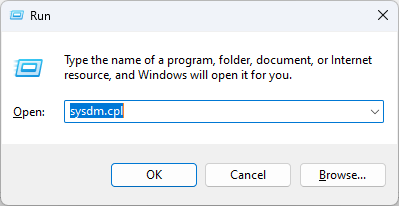
-
Откроется меню Свойства системы.
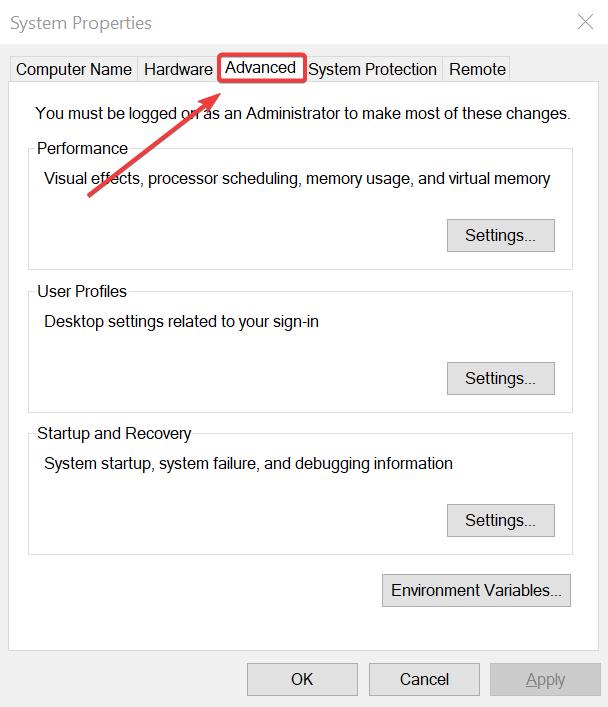
- Перейдите на вкладку Дополнительно.
- Вы теперь находитесь в меню Дополнительных параметров системы.
2. Используя Панель управления
-
Нажмите клавишу Windows, введите Панель управления и щелкните Открыть.
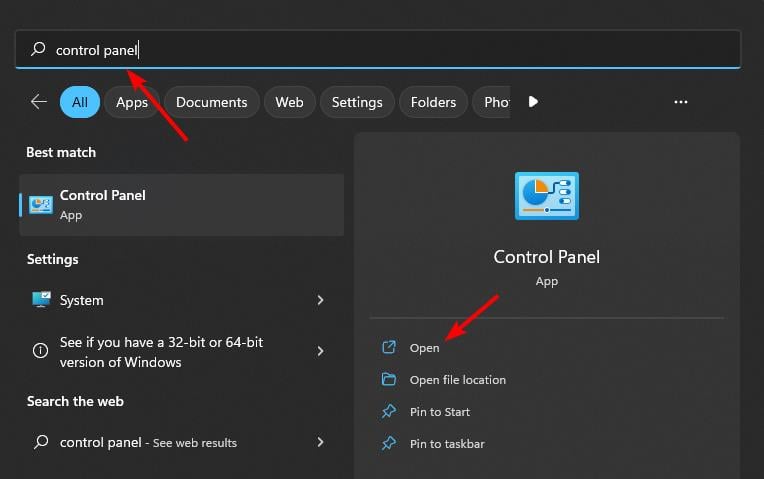
- Щелкните Просмотр по и выберите Категория из выпадающего списка.
-
Теперь щелкните Система и безопасность.
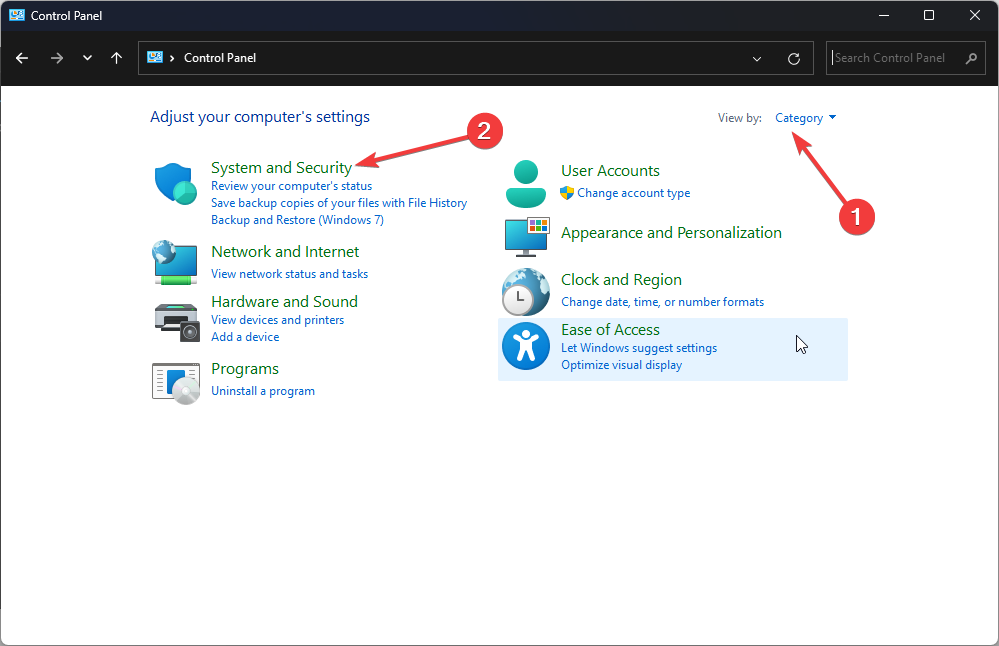
-
Щелкните Система.
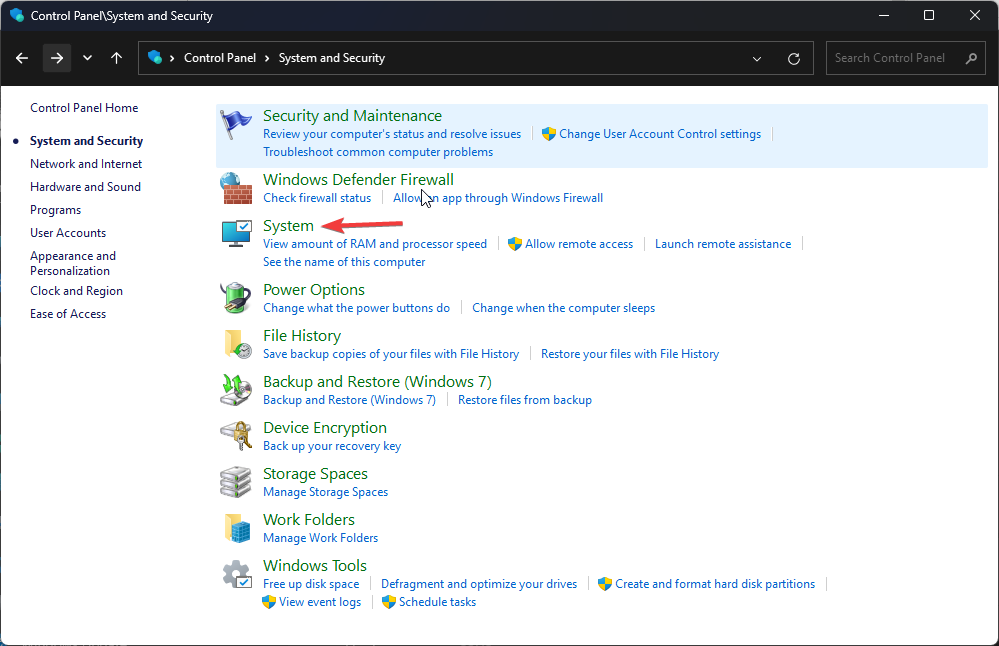
- На следующей странице выберите Система.
-
Щелкните Дополнительные параметры системы.
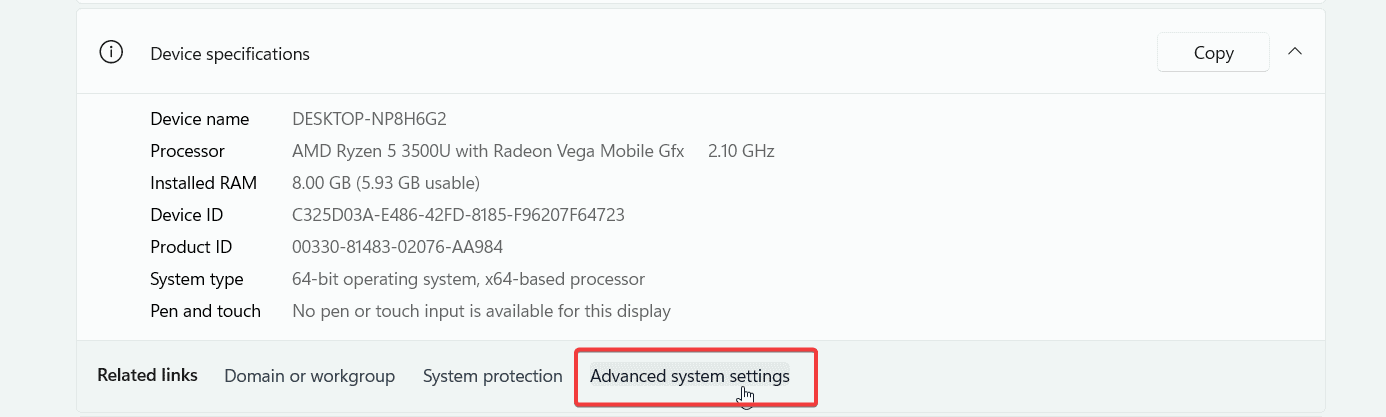
-
На окне Свойства системы перейдите на вкладку Дополнительно.
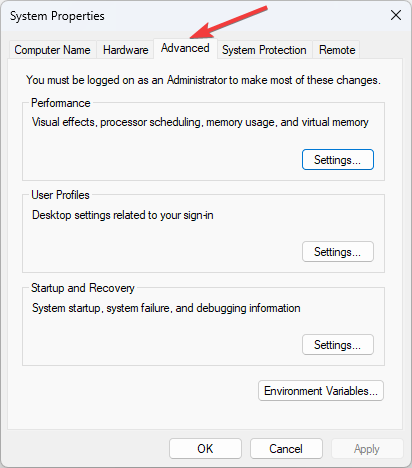
Вы можете ознакомиться с другими способами открытия sysdm.cpl на Windows 10 и Windows 11. Читать больше об этой теме
- Microsoft заменяет JScript на JScript9Legacy для повышения безопасности в Windows 11
- Windows 11 Build 27898 добавляет маленькие значки на панели задач, быстрое восстановление, более умное совместное использование
- Ошибка Windows 11 Build 27898 возвращает классический звук запуска Vista, снова
Как мне настроить Sysdm.cpl для лучшей производительности?
- Нажмите клавиши Windows + R на клавиатуре, чтобы открыть Окно Выполнить.
-
Введите sysdm.cpl в текстовом поле и нажмите Enter на клавиатуре.
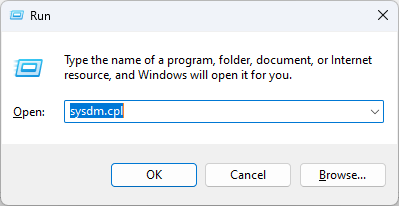
-
Теперь нажмите вкладку Дополнительно на окне Свойства системы и нажмите кнопку Настройки.
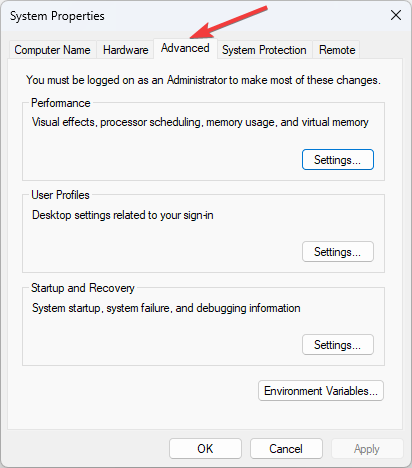
- Вкладка Визуальные эффекты перечисляет все эффекты, которые, вероятно, будут выбраны по умолчанию.
-
Выбор опции Настроить для наилучшей производительности снимет выбор всех настроек эффектов.
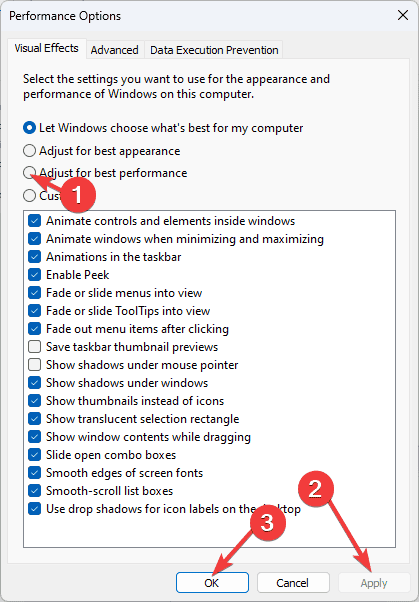
- Наконец, нажмите кнопки Применить и ОК, чтобы подтвердить новые настройки.
Настройки для наилучшей производительности ускорят ваш ПК, но взамен отключат визуальные эффекты, такие как анимации. Если вы не играете много, они не окажут влияния.
Вы также можете отрегулировать производительность для планирования процессора, перейдя на вкладку Дополнительно. Здесь вы можете выбрать, как ваш процессор распределяет ресурсы. Выбор опции Программы обеспечит оптимизацию использования ЦП для активно используемых приложений, чтобы избежать резких пиков.
Хотя этот инструмент отлично подходит для оптимизации производительности системы, бывают случаи, когда sysdm.cpl пропадает, но у нас есть руководство о том, как его вернуть. Кроме того, есть и другие способы ускорить Windows 11, так что если sysdm.cpl не работает, у вас есть другие альтернативы.
Что касается устранения неполадок, не стесняйтесь выбирать один из рекомендуемых инструментов для устранения неполадок для вашего Windows 11 и исправлять любые проблемы.
Вы уже использовали инструмент sysdm.cpl? Это было для оптимизации производительности или устранения неполадок? Насколько это было эффективно? Дайте нам знать в разделе комментариев ниже.













